Shopify
Na tej stronie znajdziesz instrukcję, jak krok po kroku osadzić Ad&Pixel na sklepie korzystającym z platformy Shopify.
Krok 1 – Dodanie niestandardowego piksela
Przejdź do zakładki Zdarzenia klienta w menu głównym ustawień sklepu.
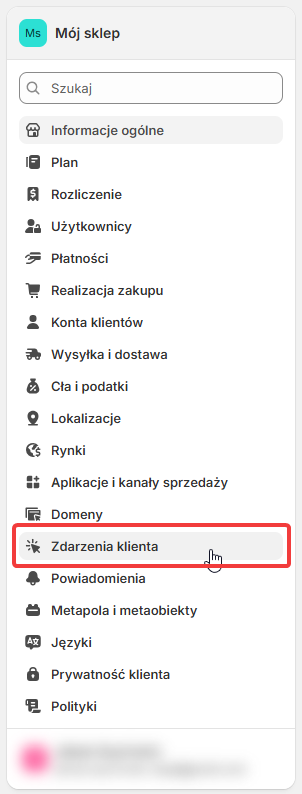
Następnie wybierz opcję Dodaj piksel niestandardowy.
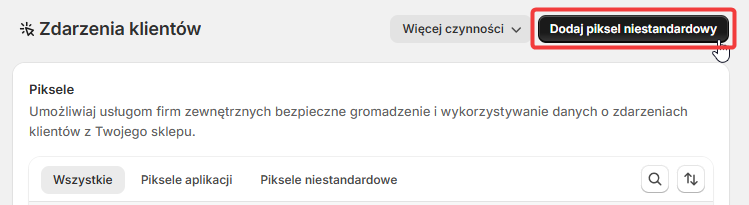
Nadaj mu nazwę, np. OnetAds, i kliknij Dodaj piksel.
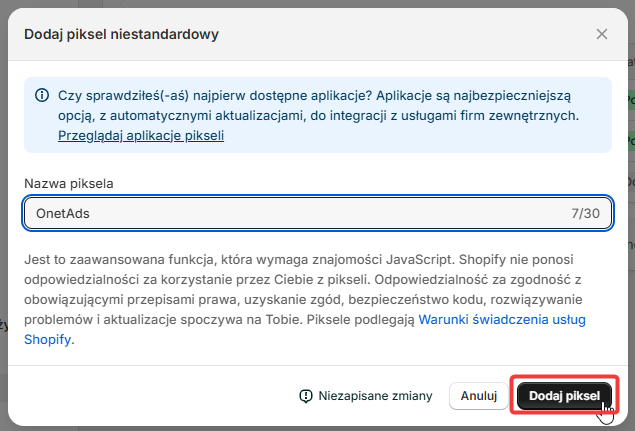
Krok 2 – Wklejenie kodu piksela
Wklej poniższy kod do okna edycji niestandardowego piksela:
window.dlApi = window.dlApi || { cmd: [] };
window.dlApi.shopifyAnalytics = analytics;
var script = document.createElement('script');
script.src = 'https://lib.onet.pl/s.csr/build/dlApi/minit.boot.min.js';
script.async = true;
document.head.appendChild(script);Zaznacz ustawienia dotyczące Prywatności klientów jak na poniższym przykładzie:
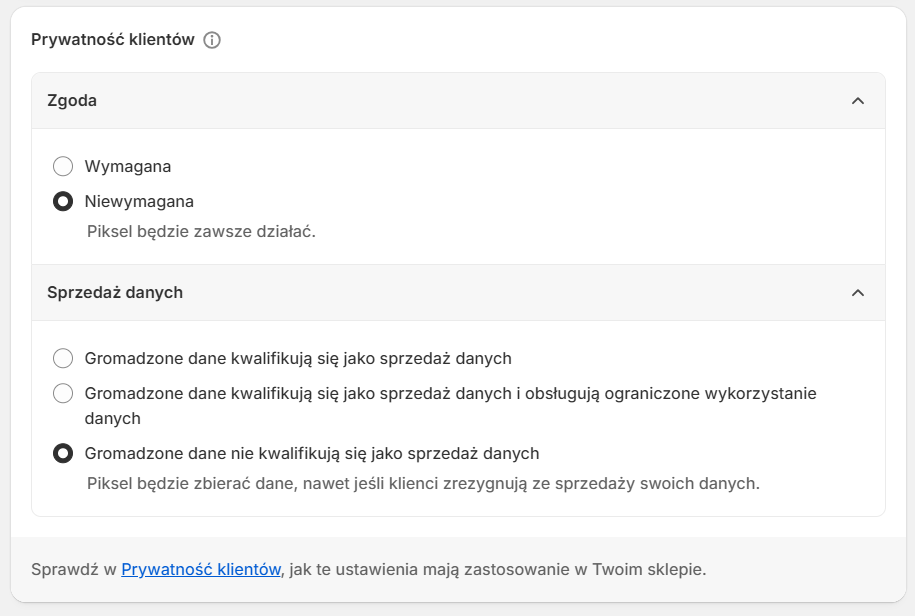
Kliknij Zapisz, a następnie Połącz, aby uruchomić piksel na swoim sklepie.

Krok 3 – Dodanie kodu piksela w szablonie sklepu
Następnie przejdź do menu Sklep online → Szablony.
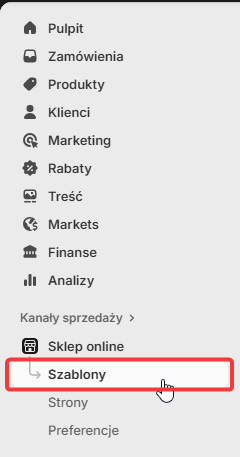
Kliknij w trzykropek przy bieżącym szablonie, a następnie wybierz Edytuj kod.
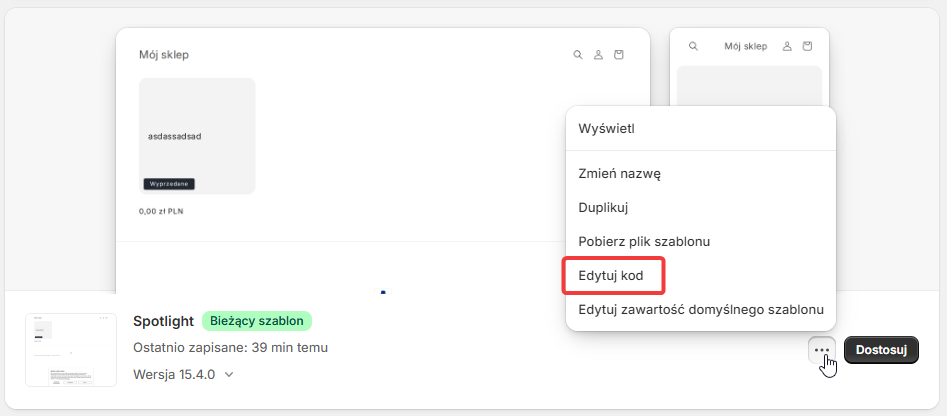
Przejdź do katalogu layout i otwórz plik theme.liquid.
Wklej poniższy kod tuż przed znacznikiem </head>:
<script>
dlApi = { cmd: [] };
</script>
<script src="https://lib.onet.pl/s.csr/build/dlApi/minit.boot.min.js" async></script>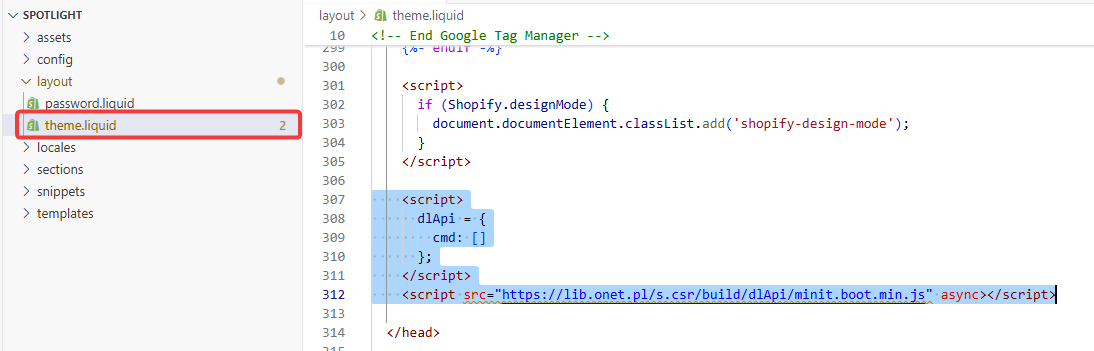
Kliknij Save w prawym górnym rogu, aby zapisać zmiany.
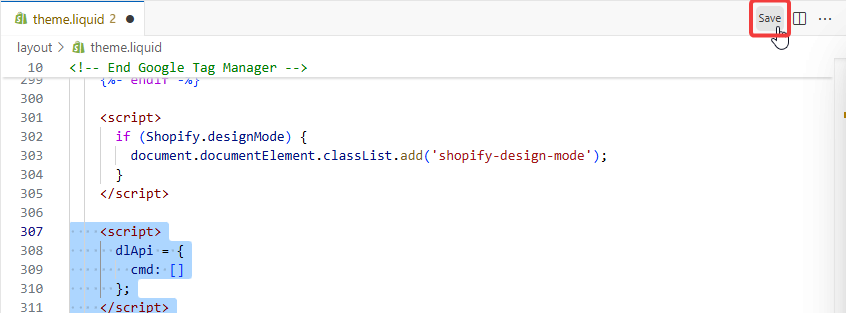
Krok 4 – Weryfikacja poprawności
Aby sprawdzić poprawność integracji, skontaktuj się z opiekunem z Ringier Axel Springer Polska.
Updated 5 days ago
